목차
주요 시사점
- 계정에 Amazon 기프트 카드를 추가하는 것은 쉽고 몇 단계만 거치면 됩니다.
- 기프트 카드 섹션에서 직접 Amazon 기프트 카드 잔액을 다시 로드할 수도 있습니다.
- 기프트 카드를 사용할 때 올바른 코드를 입력하고 올바른 Amazon 계정을 사용하십시오.
Amazon 계정에 기프트 카드를 추가하는 것은 쉽습니다. 몇 단계만 거치면 Amazon 기프트 카드를 사용할 수 있으며, 구매하려는 제품을 선택할 수 있습니다.
그러나 때때로 Amazon 기프트 카드를 사용할 수 없거나 제대로 작동하지 않는 경우가 있습니다. 다행히 쉽게 해결할 수 있습니다.
계정에 Amazon 기프트 카드를 추가하는 방법
계정에 Amazon 기프트 카드 코드를 추가하려면 몇 단계만 거치면 됩니다.

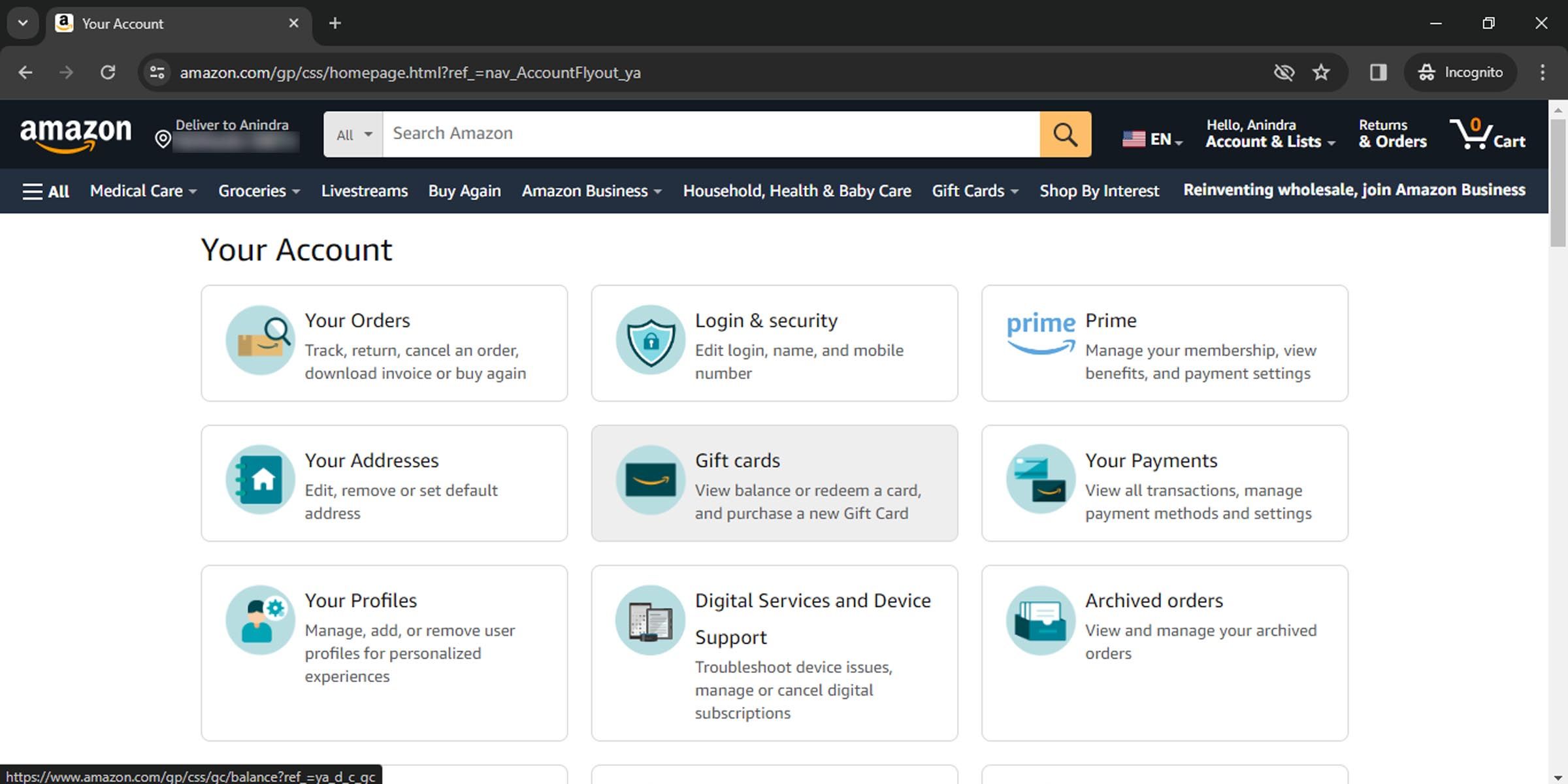
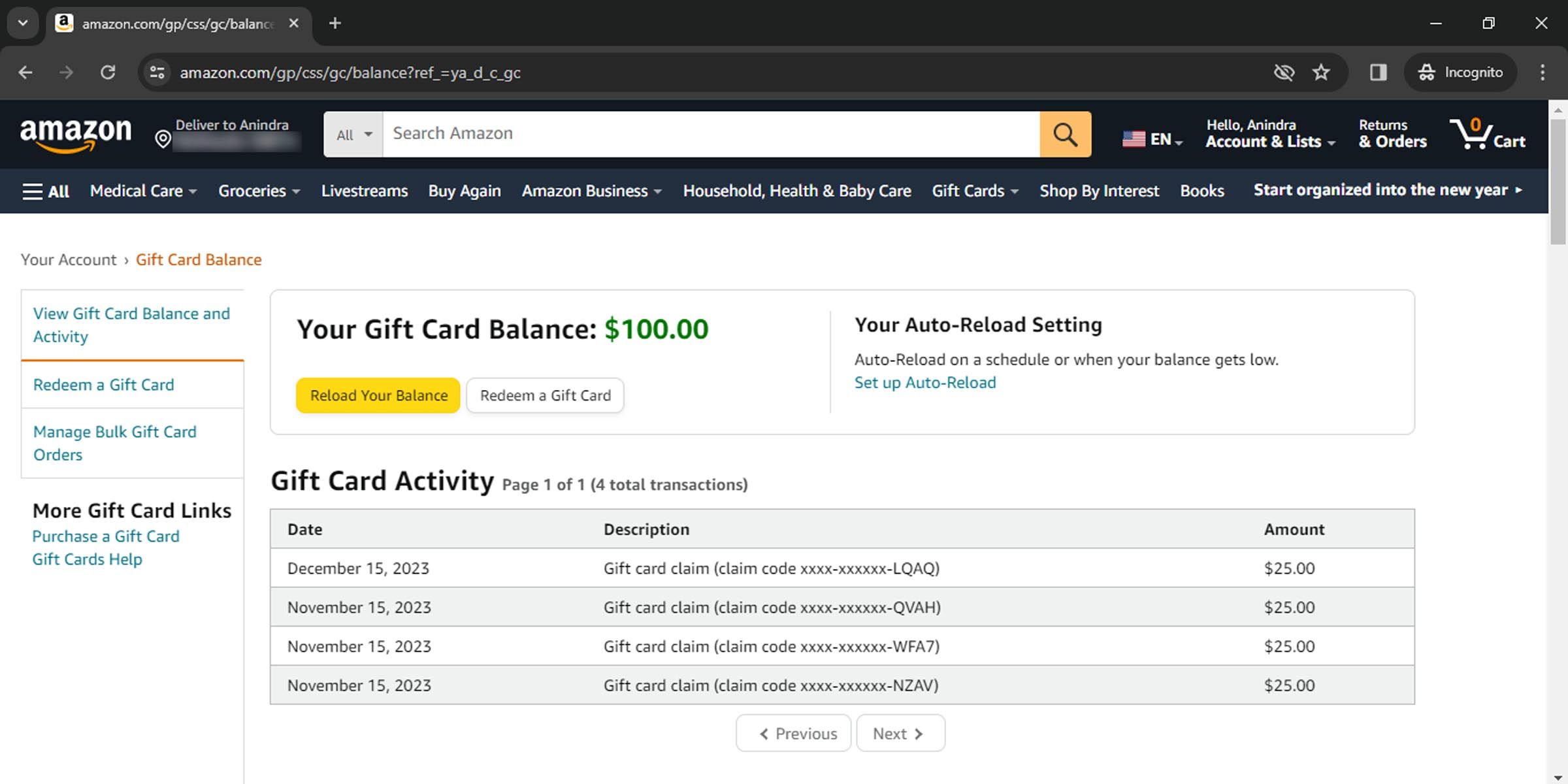
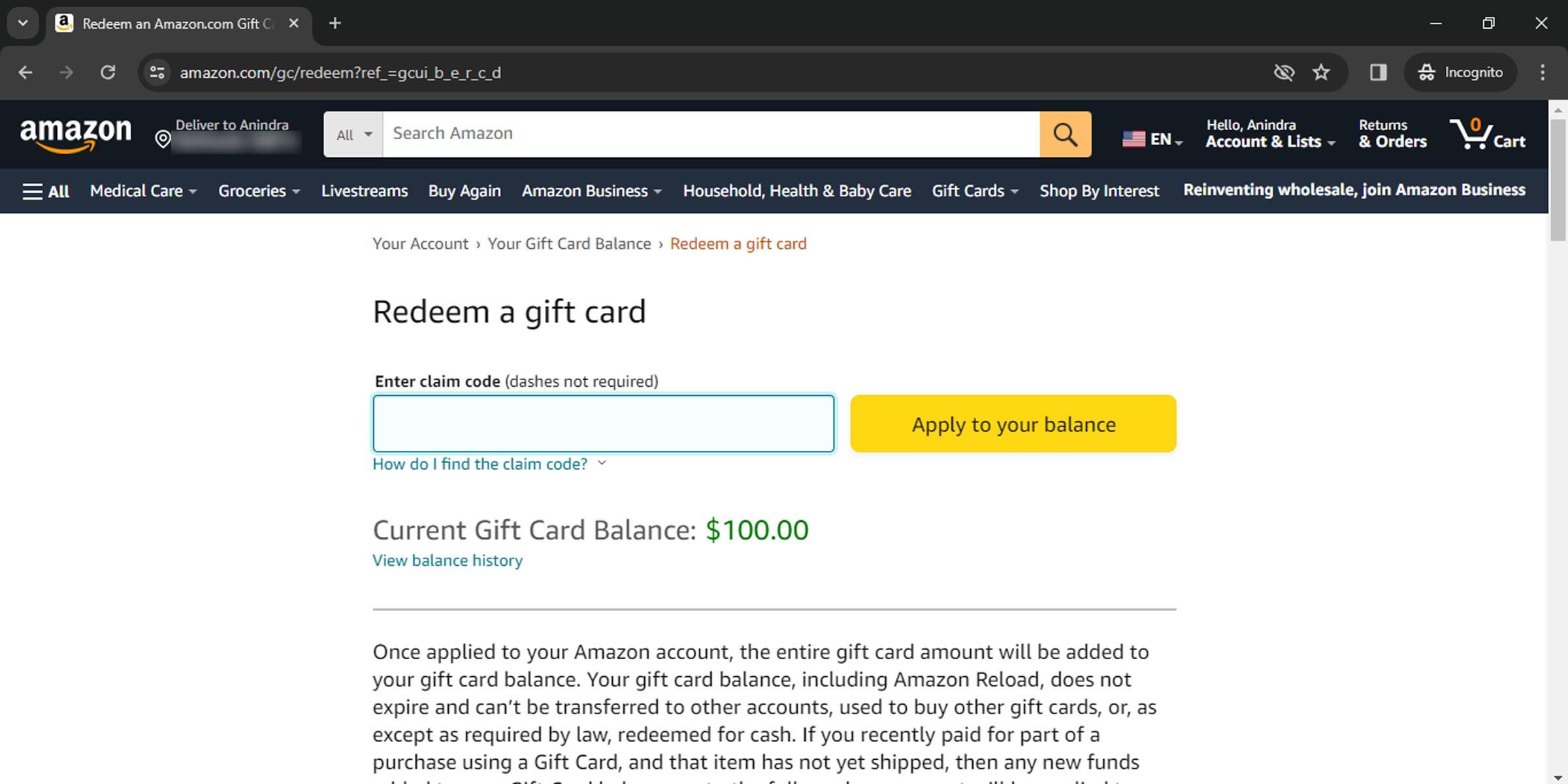
실제 Amazon 기프트 카드가 있는 경우 코드는 벗겨지거나 긁는 재료에 의해 숨겨지는 라벨 아래 뒷면에 있습니다. 매장에서 구매한 인쇄된 청구 코드의 경우 영수증에서 코드를 찾을 수 있습니다. 예를 들어 막바지 선물로 디지털 기프트 카드를 받았을 수도 있습니다.
Amazon 기프트 카드 잔액을 직접 충전할 수도 있습니다. 기프트 카드 섹션에서 상자를 클릭하여 잔액을 다시 로드하세요. Amazon 기프트 카드 잔액으로 직접 자금을 구매할 수 있는 페이지로 이동됩니다.
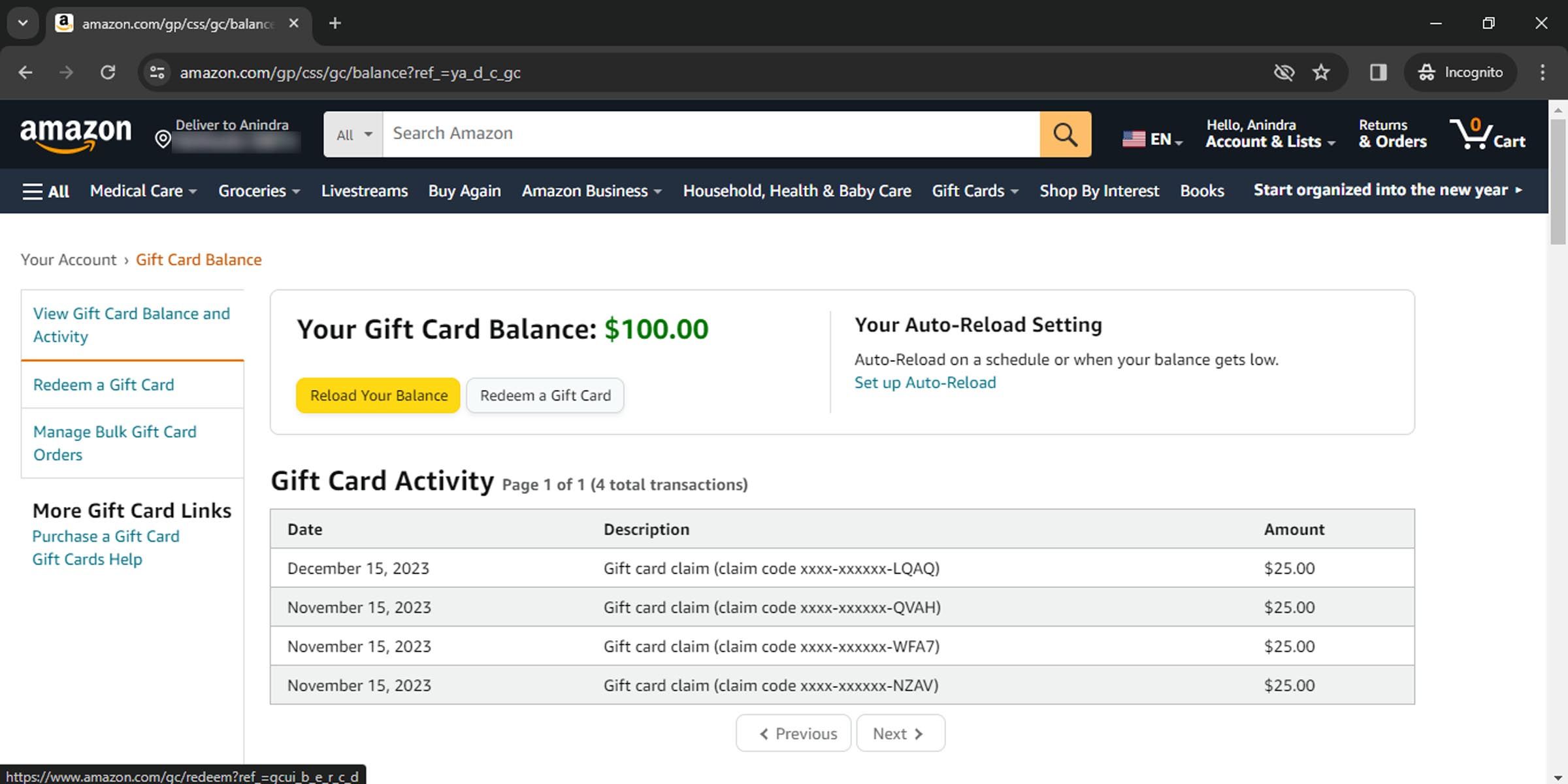
Amazon 계정에 Visa 기프트 카드를 추가하는 방법
결제 방법과 거의 동일한 방식으로 Visa 기프트 카드의 자금을 Amazon 계정에 추가할 수 있습니다.
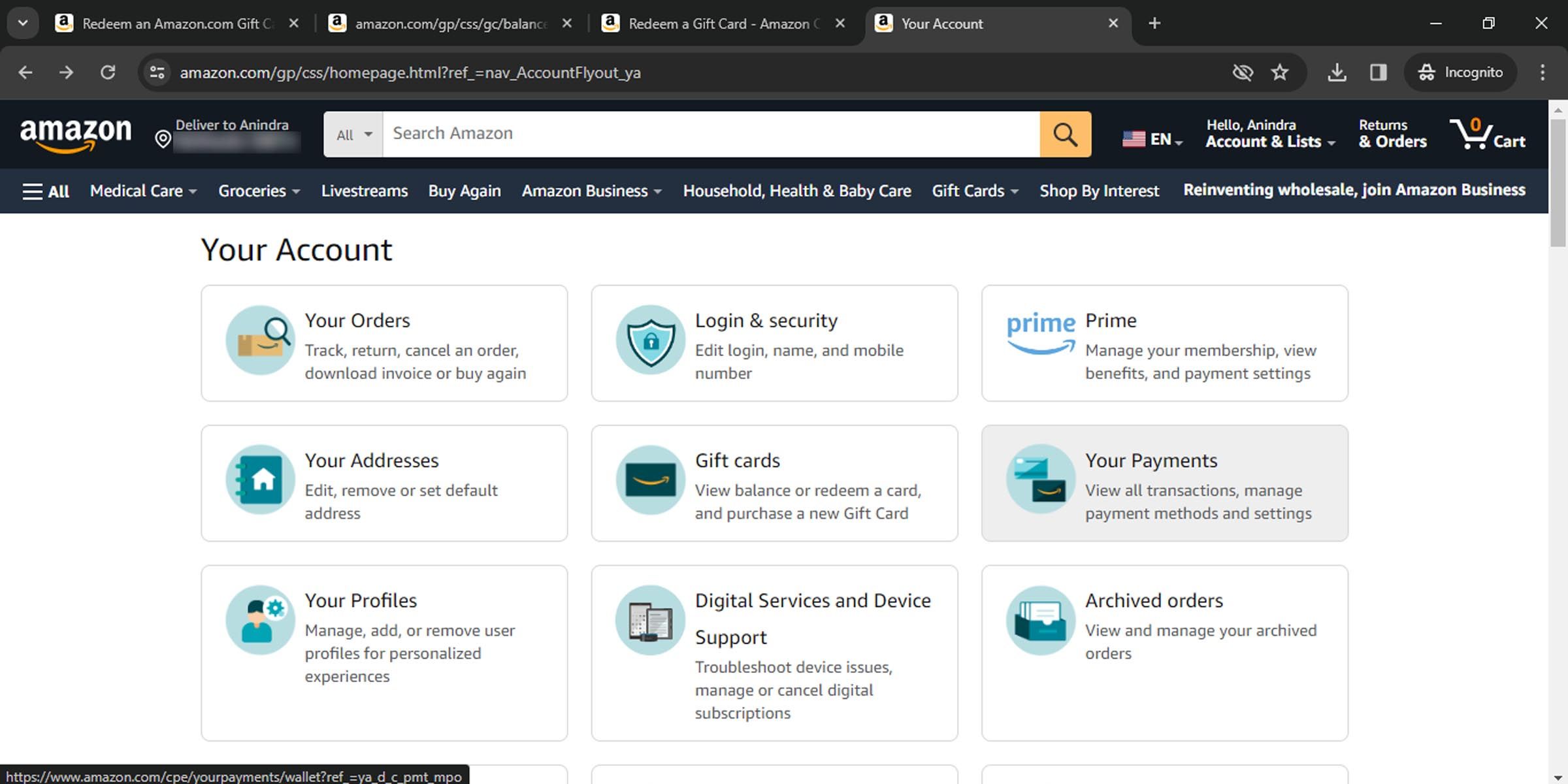
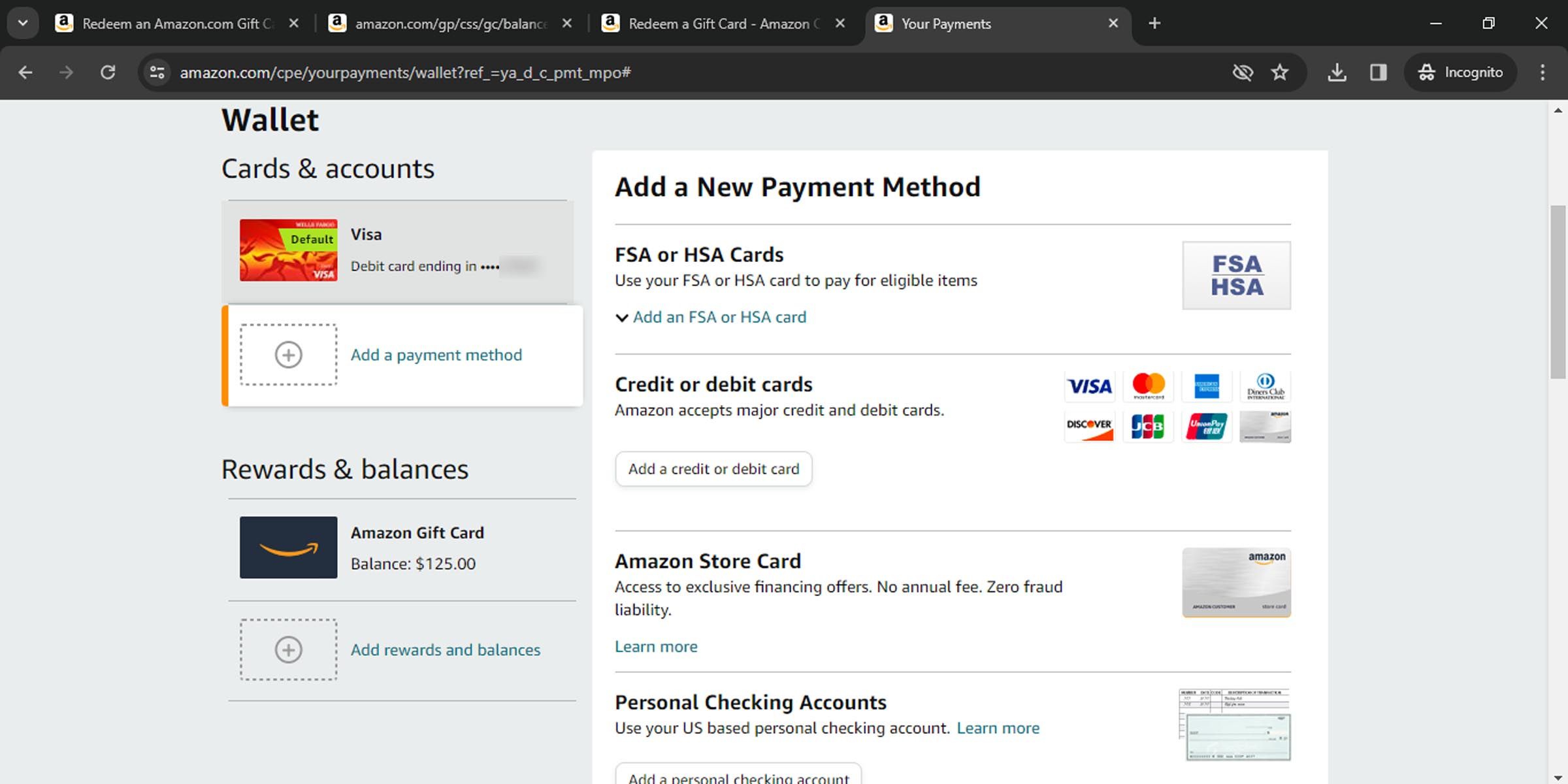
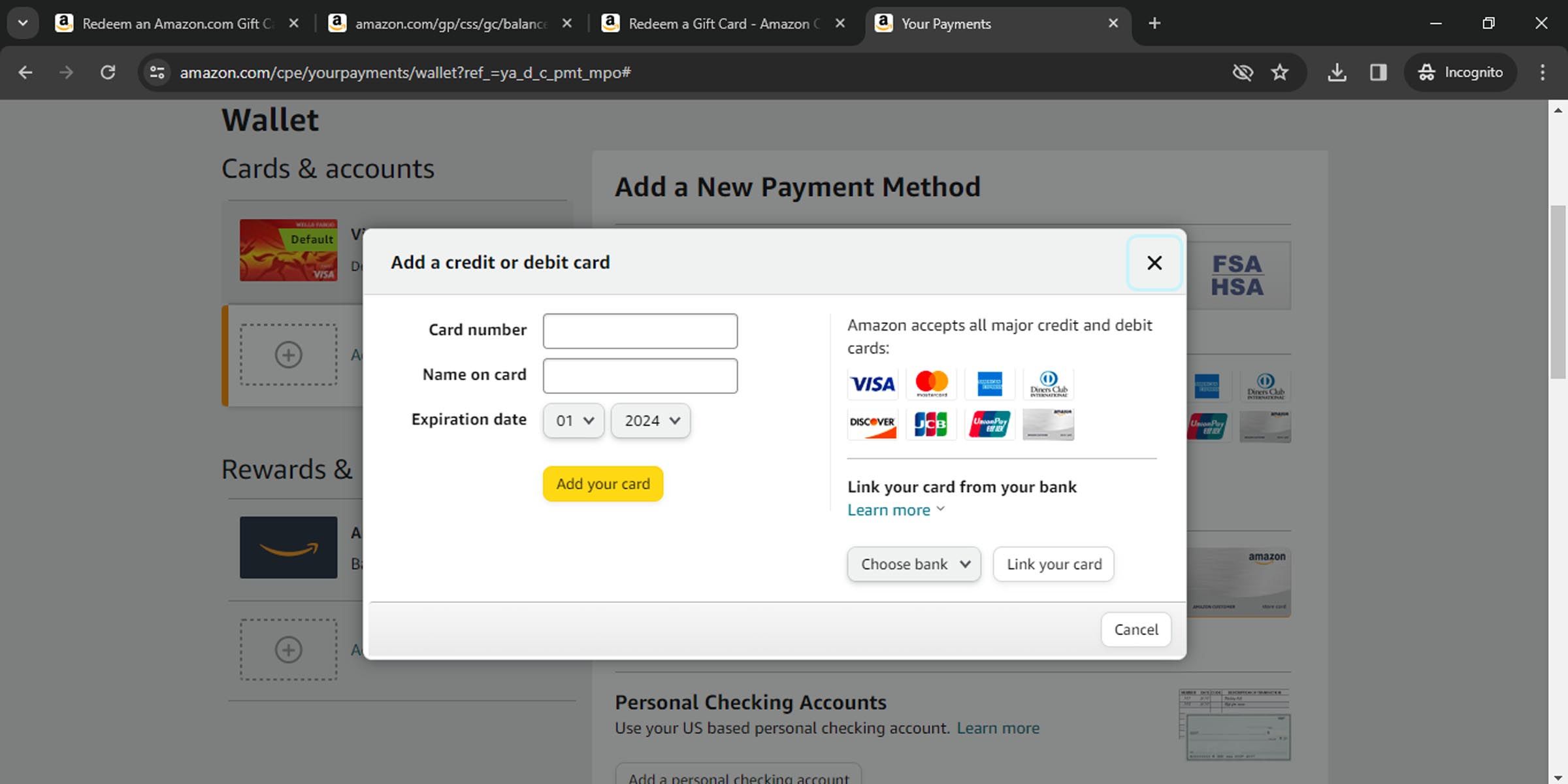
Visa 기프트 카드가 결제 시 선택할 수 있는 결제 방법 목록에 추가됩니다. 마스터카드 기프트 카드도 마찬가지입니다. 온라인 쇼핑에 Visa 또는 Mastercard를 사용할지 확실하지 않은 경우 결정하기 전에 혜택과 보안 기능을 고려하십시오.
Amazon 기프트 카드를 사용할 수 없나요? 잘못될 수 있는 사항은 다음과 같습니다.
Amazon 기프트 카드가 허용되지 않는 몇 가지 이유는 다음과 같습니다.
잘못된 코드가 입력되었습니다
코드를 잘못 입력하면 기프트 카드 청구 코드가 유효하지 않다는 메시지가 반환됩니다. 입력한 기프트 카드 코드가 일치하는지 확인하세요.
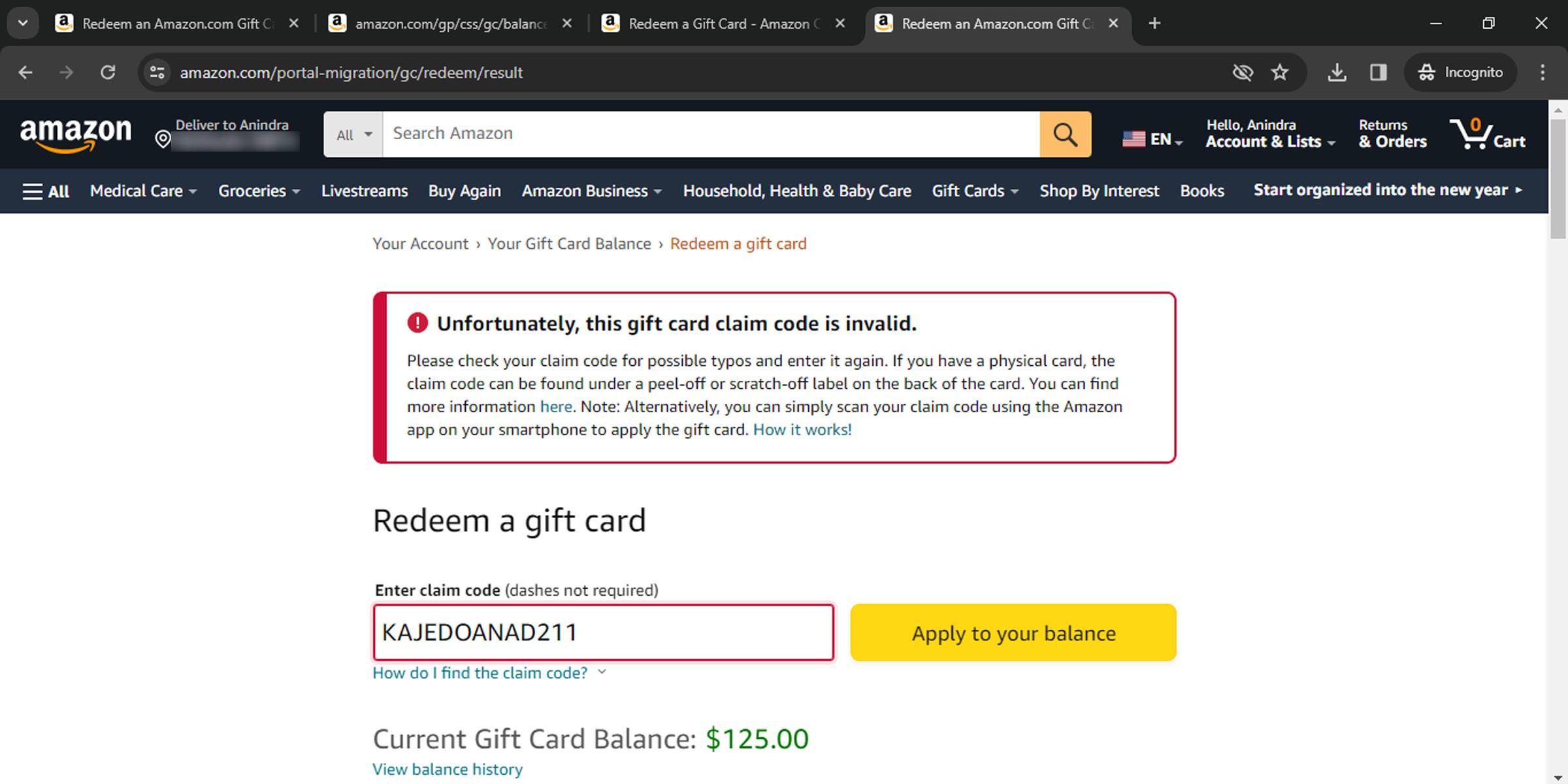
기프트 카드가 이미 사용되었습니다.
Amazon 계정에 이미 추가된 기프트 카드는 두 번째로 사용할 수 없습니다. 코드가 올바른지 확인하세요.

잘못된 계정에 기프트 카드가 적용됨
Amazon 계정이나 프로필이 여러 개인 경우 올바른 계정을 사용하고 있는지 확인하세요. 기프트 카드는 구매한 국가의 매장에서만 사용할 수 있습니다.
Amazon 기프트 카드 잔액을 사용할 준비가 되었습니다
Amazon 계정에 기프트 카드를 적용하려면 몇 가지 간단한 단계만 거치면 바로 쇼핑을 시작할 수 있습니다. 기프트 카드 잔액은 디지털 지갑에 저장되며 다음 구매 시 기본적으로 선택됩니다. 대체 결제 수단을 사용하려면 결제 시 반드시 하나를 선택하세요.
